WPS Excel取消打印区域的方法
时间:2024-03-07 11:12:45作者:极光下载站人气:199
很多小伙伴在使用Wps软件对表格文档进行编辑的过程中经常会看到表格中出现虚线,虚线框线的区域就是我们打印时显示在纸张上的内容。有的小伙伴想要取消表格文档中的虚线,也取消当前的打印区域,但却不知道该使用什么工具。其实很简单,我们只需要在工具栏中打开“页面”工具,然后在其子工具栏中找到打印区域工具,打开该工具,最后在下拉列表中点击选择“取消打印区域”选项即可。有的小伙伴可能不清楚具体的操作方法,接下来小编就来和大家分享一下wps excel取消打印区域的方法。

方法步骤
1、第一步,我们在电脑中点击打开WPS软件,然后在WPS页面中选择一个表格文档,双击打开该文档
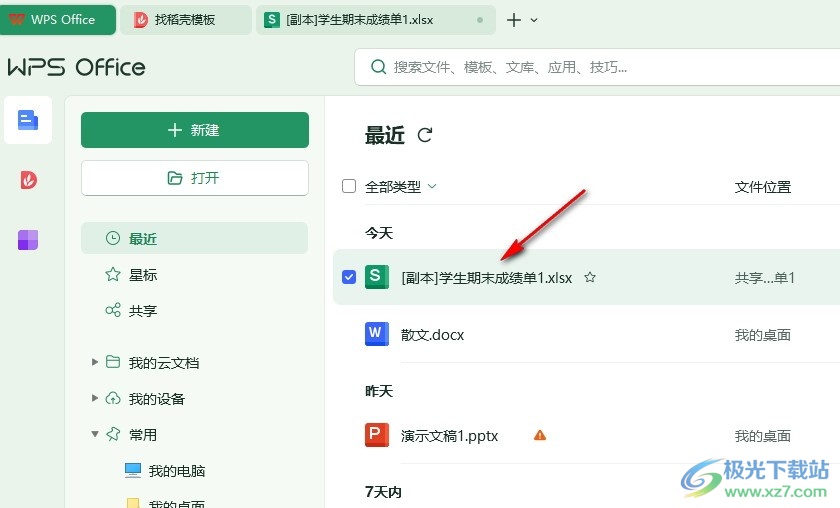
2、第二步,打开表格文档之后,我们在表格文档中先选中原本的打印区域,然后打开“页面”工具
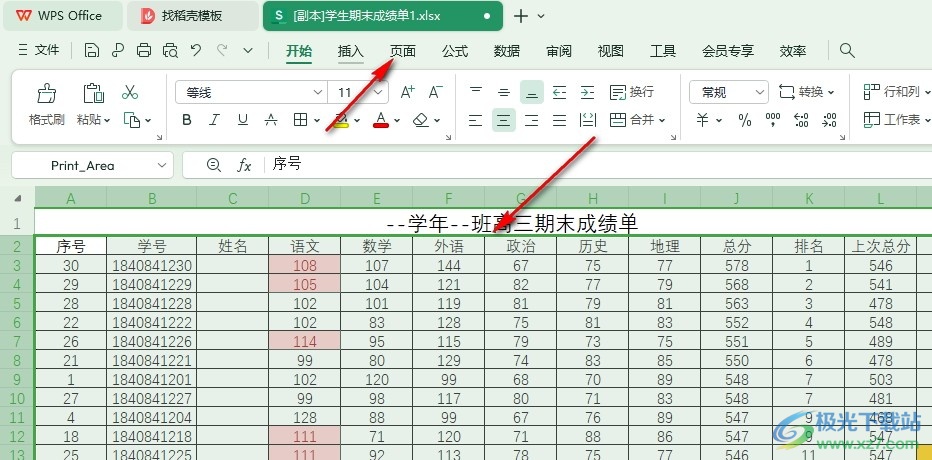
3、第三步,打开页面工具之后,我们在“页面”的子工具栏中找到“打印区域”选项,点击打开该选项
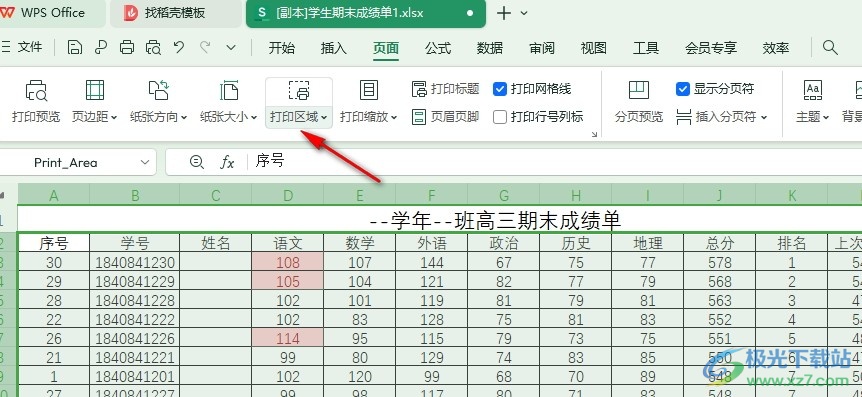
4、第四步,打开打印区域选项之后,我们在打印区域的下拉列表中找到“取消打印区域”选项,点击该选项即可
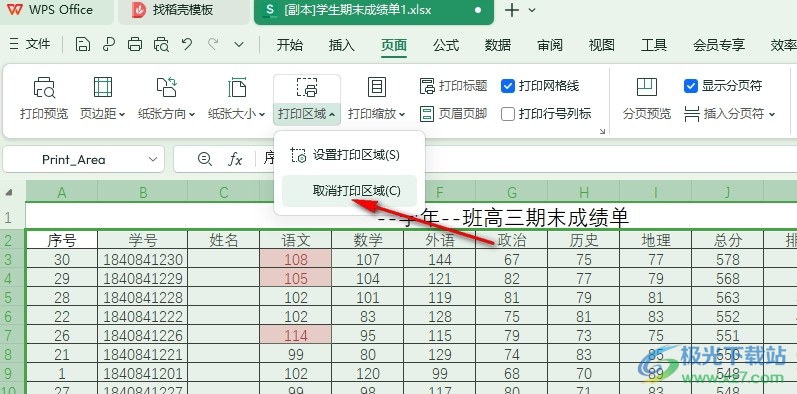
5、第五步,点击“取消打印区域”选项之后,我们在表格文档中就能看到打印区域的虚线消失了,并且选中的区域也不在显示为“Print_Area”
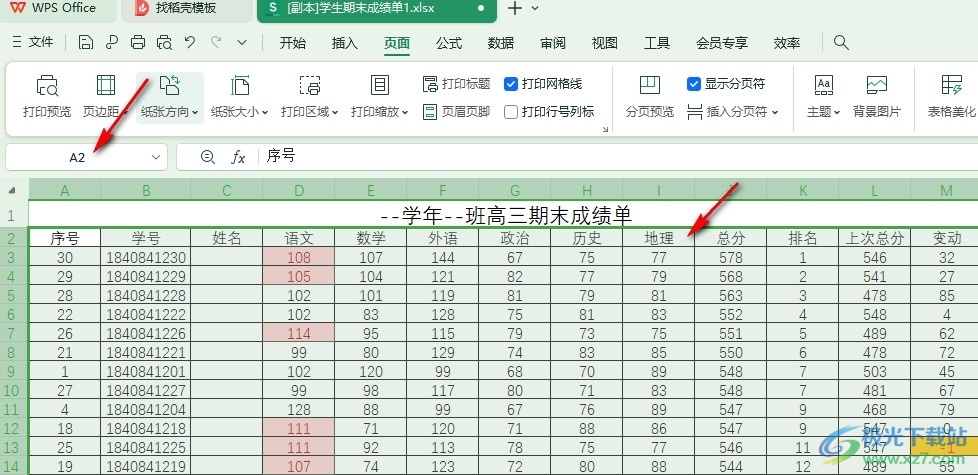
以上就是小编整理总结出的关于WPS Excel取消打印区域的方法,我们在WPS中打开一个表格文档,然后在表格文档中选中打印区域,接着打开页面工具,在页面工具的子工具栏中我们打开打印区域选项,最后在下拉列表中点击“取消打印区域”选项即可,感兴趣的小伙伴快去试试吧。

大小:240.07 MB版本:v12.1.0.18608环境:WinAll, WinXP, Win7, Win10
- 进入下载
相关推荐
相关下载
热门阅览
- 1百度网盘分享密码暴力破解方法,怎么破解百度网盘加密链接
- 2keyshot6破解安装步骤-keyshot6破解安装教程
- 3apktool手机版使用教程-apktool使用方法
- 4mac版steam怎么设置中文 steam mac版设置中文教程
- 5抖音推荐怎么设置页面?抖音推荐界面重新设置教程
- 6电脑怎么开启VT 如何开启VT的详细教程!
- 7掌上英雄联盟怎么注销账号?掌上英雄联盟怎么退出登录
- 8rar文件怎么打开?如何打开rar格式文件
- 9掌上wegame怎么查别人战绩?掌上wegame怎么看别人英雄联盟战绩
- 10qq邮箱格式怎么写?qq邮箱格式是什么样的以及注册英文邮箱的方法
- 11怎么安装会声会影x7?会声会影x7安装教程
- 12Word文档中轻松实现两行对齐?word文档两行文字怎么对齐?
网友评论